PowerPoint讲义稿的打印方法
PowerPoint XP 教学课件

谢谢!
掌握幻灯片自动放映的方法
自灯片 是自动运行的,不必手动处理.
设置自动放映 打开相应的演示文稿 ❖执行菜单命令[幻灯片放映]-[排练计时] 系统自动进入放映状态,并出现”预演”工具
栏; 应用排练计时 逐执步行设菜置单后命,令保[存幻即灯可片.放映]-[设置放映方式];
在”自定义动画”的任务窗格中可以看到声音文件的 列表,可以进一步设置声音文件播放的选项. 2. 旁白
在普通视图下,选择需要添加旁白的幻灯片;
❖执行菜单命令[幻灯片放映]-[录制旁白];
设置好必要的话筒级别后,即可进入放映状态录制旁白.
第四章 演示文稿的放映
掌握幻灯片自动放映的方法 了解自定义放映的过程 理解交互式放映方式 掌握放映方式的设置
2. 移动幻灯片
选中要移动的幻灯片,按住鼠标左键将其拖至目标处.
3. 复制幻灯片
选中要复制的幻灯片,按住Ctrl键不放,将其拖至目标处.
4. 删除幻灯片
选中要删除的幻灯片,按Del键即可.
幻灯片中各种对象的处理方法
1.利用幻灯片版式处理对象 幻灯片版式
文字版式 内容版式 文字和内容版式 其他版式
6种
超连接
步骤: 选中需要超连接的幻灯片中的文字或图片; ❖ 在选中的对象上右击,弹出的快捷菜单中选 择”超连接”命令; 弹出的对话框中选取要链接的文件名,点 击”确定”按钮,即可.
掌握放映方式的设置
[幻灯片放映]-[设置放映方式]
第五章 演示文稿的打印与打包
演示文稿的打印设置 了解演示文稿的打包方法
动画分”翻页动画”和”项目动画” 翻页动画 项目动画
翻页动画 1. 概念: 幻灯片之间的切换动画;
2. 设置: [幻灯片放映]-[幻灯片切换]菜单命令 ❖单击选中需要设置翻页动画的幻灯片 在”幻灯片切换”任务窗格中设置动画,即
超级经典实用的PPT小技巧
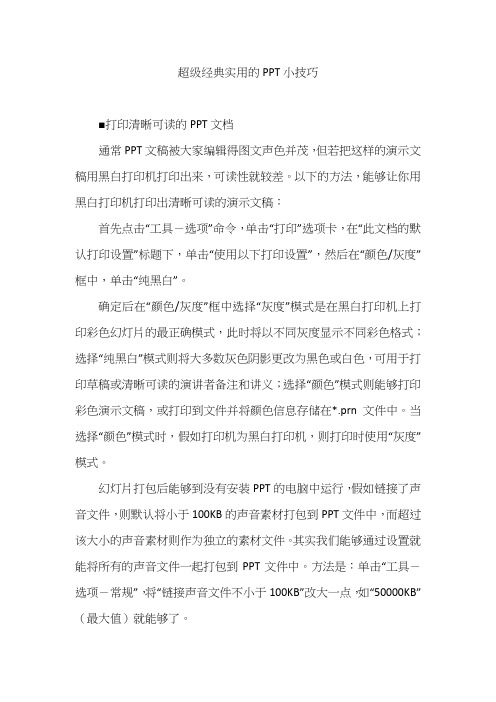
超级经典实用的PPT小技巧■打印清晰可读的PPT文档通常PPT文稿被大家编辑得图文声色并茂,但若把这样的演示文稿用黑白打印机打印出来,可读性就较差。
以下的方法,能够让你用黑白打印机打印出清晰可读的演示文稿:首先点击“工具-选项”命令,单击“打印”选项卡,在“此文档的默认打印设置”标题下,单击“使用以下打印设置”,然后在“颜色/灰度”框中,单击“纯黑白”。
确定后在“颜色/灰度”框中选择“灰度”模式是在黑白打印机上打印彩色幻灯片的最正确模式,此时将以不同灰度显示不同彩色格式;选择“纯黑白”模式则将大多数灰色阴影更改为黑色或白色,可用于打印草稿或清晰可读的演讲者备注和讲义;选择“颜色”模式则能够打印彩色演示文稿,或打印到文件并将颜色信息存储在*.prn文件中。
当选择“颜色”模式时,假如打印机为黑白打印机,则打印时使用“灰度”模式。
幻灯片打包后能够到没有安装PPT的电脑中运行,假如链接了声音文件,则默认将小于100KB的声音素材打包到PPT文件中,而超过该大小的声音素材则作为独立的素材文件。
其实我们能够通过设置就能将所有的声音文件一起打包到PPT文件中。
方法是:单击“工具-选项-常规”,将“链接声音文件不小于100KB”改大一点,如“50000KB”(最大值)就能够了。
■PPT编辑放映两不误能不能一边播放幻灯片,一边对照着演示结果对幻灯实行编辑呢?答案是肯定的,只须按住Ctrl不放,单击“幻灯片放映”菜单中的“观看放映”就能够了,此时幻灯片将演示窗口缩小至屏幕左上角。
修改幻灯片时,演示窗口会最小化,修改完成后再切换到演示窗口就可看到相对应的效果了。
■将PPT演示文稿保存为图片大家知道保存幻灯片时通过将保存类型选择为“Web页”能够将幻灯片中的所有图片保存下来,假如想把所有的幻灯片以图片的形式保存下来该如何操作呢?打开要保存为图片的演示文稿,单击“文件-另存为”,将保存的文件类型选择为“JPEG文件交换格式”,单击“保存”按钮,此时系统会询问用户“想导出演示文稿中的所有幻灯片还是只导出当前的幻灯片?”,根据需要单击其中的相对应的按钮就能够了。
在powerpoint中母版分为三种分别是幻灯片母版讲义母版

PowerPoint中的母版1. 母版的作用母版是PowerPoint中一种重要的功能,它为幻灯片提供了一个统一的外观和格式,使得整个演示文稿更加专业和一致。
通过使用母版,我们可以简化设计过程,提高工作效率,并确保演示文稿的一致性。
2. 幻灯片母版幻灯片母版是PowerPoint中最基本的母版类型。
它定义了整个演示文稿的布局、字体、颜色等基本属性。
在幻灯片母版中,我们可以设置标题样式、正文样式、页眉页脚等内容。
在创建新幻灯片时,默认会应用幻灯片母版的格式。
幻灯片母版的设置步骤1.打开PowerPoint,点击”视图”选项卡,然后点击”母版”按钮。
2.在弹出的”母版视图”窗口中,我们可以看到整个演示文稿的幻灯片母版。
3.在幻灯片母版中,我们可以设置标题样式、文本样式、背景颜色等。
4.使用幻灯片母版时,只需在普通视图下创建新幻灯片,新幻灯片会自动应用母版的格式。
幻灯片母版的注意事项•在编辑幻灯片母版时,要注意保持一致性。
统一使用一种字体、字号和颜色,以保证演示文稿的整体效果。
•幻灯片母版中设置的元素会应用到整个演示文稿,包括标题页和正文页。
3. 讲义母版讲义母版是用于打印演示文稿的一种母版类型。
通过讲义母版,我们可以自定义打印输出的格式,以便于演讲者和观众参考。
讲义母版的设置步骤1.在”视图”选项卡中,点击”母版”按钮,进入”母版视图”窗口。
2.在母版视图中,选择”讲义母版”选项卡。
3.在讲义母版中,我们可以设置打印页面的布局、页眉页脚、字体样式等。
4.通过设置讲义母版,可以使打印出的讲义更加清晰易读,方便参考和阅读。
讲义母版的注意事项•在设置讲义母版时,要注意选择合适的布局和字体样式,使得打印的讲义能够清晰表达演示文稿的内容。
•讲义母版中设置的元素只会应用于打印输出,不会影响幻灯片的显示。
4. 小结通过本文的介绍,我们了解了PowerPoint中的母版类型,包括幻灯片母版和讲义母版。
幻灯片母版用于定义演示文稿的整体外观和格式,让演示文稿更加统一和专业;而讲义母版则用于设置打印输出的讲义格式,方便演讲者和观众参考。
第五章PP习题
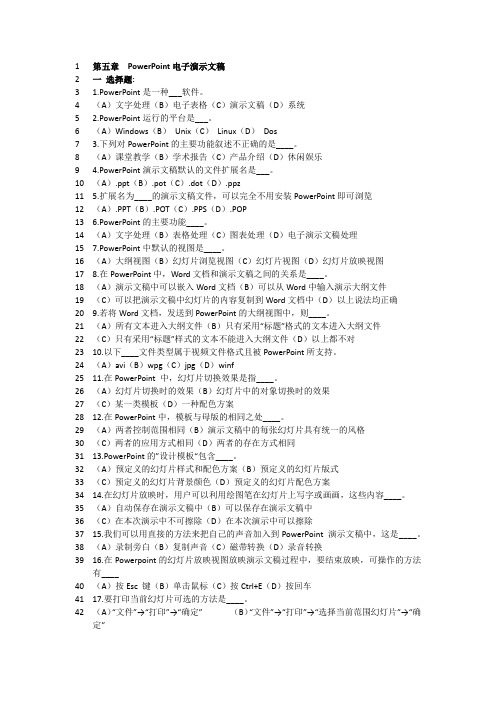
1第五章PowerPoint电子演示文稿2一选择题:3 1.PowerPoint是一种___软件。
4(A)文字处理(B)电子表格(C)演示文稿(D)系统5 2.PowerPoint运行的平台是___。
6(A)Windows(B)Unix(C)Linux(D)Dos7 3.下列对PowerPoint的主要功能叙述不正确的是____。
8(A)课堂教学(B)学术报告(C)产品介绍(D)休闲娱乐9 4.PowerPoint演示文稿默认的文件扩展名是___。
10(A).ppt(B).pot(C).dot(D).ppz11 5.扩展名为____的演示文稿文件,可以完全不用安装PowerPoint即可浏览12(A).PPT(B).POT(C).PPS(D).POP13 6.PowerPoint的主要功能____。
14(A)文字处理(B)表格处理(C)图表处理(D)电子演示文稿处理157.PowerPoint中默认的视图是____。
16(A)大纲视图(B)幻灯片浏览视图(C)幻灯片视图(D)幻灯片放映视图178.在PowerPoint中,Word文档和演示文稿之间的关系是____。
18(A)演示文稿中可以嵌入Word文档(B)可以从Word中输入演示大纲文件19(C)可以把演示文稿中幻灯片的内容复制到Word文档中(D)以上说法均正确209.若将Word文档,发送到PowerPoint的大纲视图中,则____。
21(A)所有文本进入大纲文件(B)只有采用“标题”格式的文本进入大纲文件22(C)只有采用“标题”样式的文本不能进入大纲文件(D)以上都不对2310.以下____文件类型属于视频文件格式且被PowerPoint所支持。
24(A)avi(B)wpg(C)jpg(D)winf2511.在PowerPoint 中,幻灯片切换效果是指____。
26(A)幻灯片切换时的效果(B)幻灯片中的对象切换时的效果27(C)某一类模板(D)一种配色方案2812.在PowerPoint中,模板与母版的相同之处____。
《PowerPoint 2013应用》检测题及答案
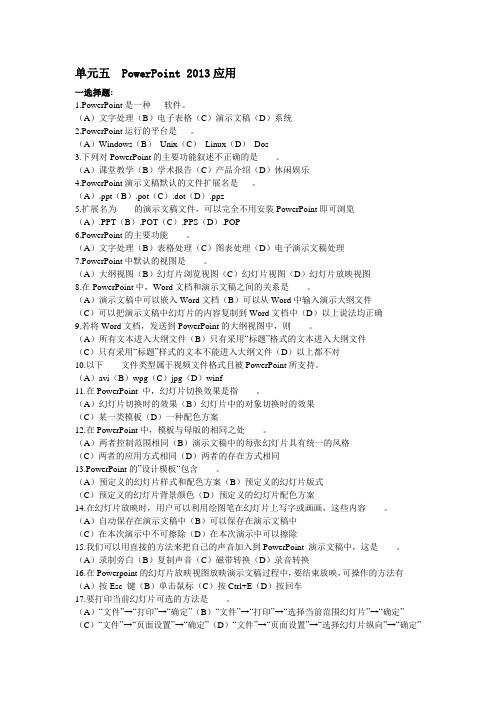
单元五 PowerPoint 2013应用一选择题:1.PowerPoint是一种___软件。
(A)文字处理(B)电子表格(C)演示文稿(D)系统2.PowerPoint运行的平台是___。
(A)Windows(B)Unix(C)Linux(D)Dos3.下列对PowerPoint的主要功能叙述不正确的是____。
(A)课堂教学(B)学术报告(C)产品介绍(D)休闲娱乐4.PowerPoint演示文稿默认的文件扩展名是___。
(A).ppt(B).pot(C).dot(D).ppz5.扩展名为____的演示文稿文件,可以完全不用安装PowerPoint即可浏览(A).PPT(B).POT(C).PPS(D).POP6.PowerPoint的主要功能____。
(A)文字处理(B)表格处理(C)图表处理(D)电子演示文稿处理7.PowerPoint中默认的视图是____。
(A)大纲视图(B)幻灯片浏览视图(C)幻灯片视图(D)幻灯片放映视图8.在PowerPoint中,Word文档和演示文稿之间的关系是____。
(A)演示文稿中可以嵌入Word文档(B)可以从Word中输入演示大纲文件(C)可以把演示文稿中幻灯片的内容复制到Word文档中(D)以上说法均正确9.若将Word文档,发送到PowerPoint的大纲视图中,则____。
(A)所有文本进入大纲文件(B)只有采用“标题”格式的文本进入大纲文件(C)只有采用“标题”样式的文本不能进入大纲文件(D)以上都不对10.以下____文件类型属于视频文件格式且被PowerPoint所支持。
(A)avi(B)wpg(C)jpg(D)winf11.在PowerPoint 中,幻灯片切换效果是指____。
(A)幻灯片切换时的效果(B)幻灯片中的对象切换时的效果(C)某一类模板(D)一种配色方案12.在PowerPoint中,模板与母版的相同之处____。
(A)两者控制范围相同(B)演示文稿中的每张幻灯片具有统一的风格(C)两者的应用方式相同(D)两者的存在方式相同13.PowerPoint的”设计模板“包含____。
ppt怎么打印成讲义

ppt怎么打印成讲义
为了方便演讲,我们一般都会将ppt演示文稿打印成讲义,怎样打印呢?下面就让店铺告诉大家PPT讲义打印的方法。
ppt打印成讲义的方法
1. 打开 PowerPoint 2010,在进行打印之前首先更改下当前的讲义模板,点击“视图”选项卡,单击“讲义母版”,如图1:
2. 在此可以设置母板的样式,如“幻灯片方向”、“讲义方向”、“每页幻灯片的数量”等,这里面我们设置“讲义方向”为纵向,“幻灯片方向”为纵向、“每页幻灯片的数量”为3张幻灯片,如图2:
3. 如果需要在幻灯片中打印上“日期”和“页码”请勾选相应的小方框,对于想要打印“日期”的位置也可以进行相应的调整,调整完毕后请选择“关闭母版视图”,如图3:
4. 然后点击“文件”菜单中的“打印”,选择当前的讲义每页打印3张幻灯片,如图4:
5. 可以看到,将按照我们设计的模板样式进行打印,点击“打印”按钮完成讲义的打印,如图5:。
PPT演示文稿打印讲义随意在幻灯片左右边添加或去掉横线(每页多少张不限)的方法

PPT演示文稿打印讲义随意在幻灯片左右边添加或去掉横线(每页多少张不限)的方法
先把PPT文档发送到Word中,然后在Word中适当编辑一下。
以Powerpoint2003为例:
1、打开需要处理的PPT演示文稿,工具栏依次点【文件】-【发送】-【Microsoft Office Word】。
2、在弹出的对话框中,按照默认的设置,确定,就可以了。
之后,会自动打开Word,稍等片刻,发送就完成了。
3、点击任务栏出现的Word图标,你会发现,PPT演示文稿已经全部转换的Word 中了。
但这种自作多情的转换似乎不是你提问中需要达到的目的。
4、接下来在Word中做简单的编辑,就可以实现(其实这些对你来说应该轻而易举的,本着中规中矩的准则,还是啰嗦一下下)。
去掉编号列,将幻灯片列移动到右侧(剪切粘贴列,我是这么操作的),根据需要调整调整布局,打开表格编辑对话框,再对行高、PPT图片对齐方式进行适当调整。
这样,基本就OK了。
一页打印多张幻灯片密集打印的设置技巧

一页打印多张幻灯片密集打印的设置技巧Microsoft Office PowerPoint软件系统自带在一张纸上打印多幅幻灯片的功能,只要依次执行:文件- 打印- 在打印内容框中选择“讲义” - 在每页幻灯片数中选择适当的数字即可打印出如下图所示的一页多幅幻灯片的效果。
图1PowerPoint自带的一页多幅幻灯的打印,存在的问题是每幅幻灯片之间的间隙较大,幻灯片相对较小,不能有效地利用纸张空间。
为了能够更好地利用纸张上的有限空间,我们可能更想要获得如下图所示的幻灯片排列更紧密的打印效果。
图2下面就说一说这种将幻灯片在同一张纸上实现多幅且排列紧凑的打印方法的设置技巧。
为了尽量地使操作简便,下面的介绍都是程序化的,也不借助任何office 以外的任何辅助工具。
A4纸横幅一页六张幻灯片(3×2)的打印方法(打印效果见图2)1、用Microsoft Office PowerPoint软件打开要打印的ppt文档,依次选择:文件- 页面设置- 将幻灯片宽度设为9.2cm、高度设为7.1cm,确定。
2、再依次选择:文件- 另存为- 保存类型选择“jpg 文件交换格式(*.jpg)”,当出现“想要导出演示文稿中的所有幻灯片还是只导出当前幻灯片?”的提示时,点击“每张幻灯片”按钮- 确定,将幻灯片保存为jpg图片格式。
3、下载并打开下面的word空白模板文件word空白模板文件.doc微软Word 文档[23.5 KB]文件下载4、在3中的word文档中依次操作:插入- 图片- 来自文件,定位到步骤2中导出的图片文件夹,选择要打印的ppt文档图片(用shift或ctrl键可以多选),点击“插入”键,将图片插入到word文档中,效果如图2。
5、接下来的操作我就不必多言了,打印这个word文档即可。
说明:1、在本方法中,我对于导出的ppt文档图片的大小和word空白模板文件的上下左右页边距都作了前期的计算,因此插入图片时,一般排列都应该是整齐的。
计算机基础课件ppt-第11讲PowerPoint基本操作

7.4 放映演示文稿
1、幻灯片的放映: 幻灯片的普通放映方式有2种: (1)使用“幻灯片放映”---“观看放映”命令, 使用该命令将从设置好的第一张幻灯片开始放映,无 论当前幻灯片是不是该幻灯片(快捷键F5) (2)点击“幻灯片放映”视图按钮,使用该命令 将当前幻灯片开始放映(快捷键Shift + F5)
PowerPoint有四种视:以下哪个不是PowerPoint的视图:( B )
A、普通视图
B、大纲视图
C、备注页视图 D、幻灯片浏览视图
7.2 编辑演示文稿
文本框:横向、纵向文字 图形:线条、自选图形、图片、图示、艺术字
PowerPoint 2000
1. 打开演示文稿(Ctrl+O)
2. 保存演示文稿(Ctrl+S)
7.1.3 设置演示文稿
3. 页面设置
4. 打印演示文稿 (Ctrl+P)
幻灯片 讲义 备注页 大纲视图
7.1.4 PowerPoint的视图按钮
PowerPoint为了建立、编辑、浏览、放映幻灯片的 需要,提供了多种不同的视窗,各个视窗间的切换可以用 水平滚动条上的5个视图按钮来进行。
1、背景 “格式”---“背景”
2、配色方案 “格式”---“配色方案”
3、应用设计模板: 快速为演示文稿选择统一的背景图案和配色方案。当
选择了某一模板后,则整个演示文稿的幻灯片都按照选择 的模板进行改变。
“格式”---“应用设计模板”
4、母版:包括“标题母版”、“幻灯片母版”、 “讲义母版”、“备注母版”四类
第十一讲
演示文稿的制作
poweroint 2003
主要内容:
PowerPoint 2010 如何打印幻灯片讲义

ห้องสมุดไป่ตู้
文稿,而且采用讲义的形式打印文稿 PowerPoint 会在每 张幻灯片的旁边留下空白行供观众记下备注,下面说明 下如何操作:操作步骤:1.
打开 PowerPoint 2010,在进行打印之前首先更改下当前 的讲义模板,点击“视图”选项卡,单击“讲义母版”, 如图1: 2. 在此
可以设置母板的样式,如“幻灯片方向”、“讲义方 向”、“每页幻灯片的数量”等,这里面我们设置“讲 义方向”为纵向,“幻灯片方向”为纵向、“每页幻
灯片的数量”为3张幻灯片,如图2: 3. 如果需要在幻灯片中打印上“日期”和“页码”请勾 选相应的小方框,对于想要打印“日期”的位置也可以
进行相应的调整,调整完毕后请选择“关闭母版视图”, 如图3: 4. 然后点击“文件”菜单中的“打印”,选择当前的讲 义每页打印3张幻灯片,如图
4: 5. 可以看到,将按照我们设计的模板样式进行打印,点 击“打印”按钮完成讲义的打印,如图5:
文章经过精心编写发布,转载请留名,谢谢!
在线ERP /
第六章 PowerPoint演示文稿-基本操作

选取<常用>选项卡<内容提示向导> 选取<常用>选项卡<内容提示向导>
7
选择内容提示向导
选择开始,点击 演示文稿类型
8
左边是步骤,右边是列表,你可根据 自己需要选择不同的演示文稿示范
9
(2) 利用“模板“建立演示 文稿 由POWERPOINT提供30种类型(还可自行增加)设 计模板,模板仅有背景图案的空演示文稿,以后增 加文本,图片和建立空演示文稿相同。 <文件 文件> <新建 新建> <设计模板 设计模板> 文件 新建 设计模板 如果选择推销策略可以制成如下有7 如果选择推销策略可以制成如下有7个幻灯片的演 示文稿
33
3)对象格式化 PowerPoint中除了对文字和段落这些对象进行格式化外, 还可以对插入的文本框,图片,自选徒刑,表格,图表 等其他对象进行格式化操作。对象的格式还包括填充颜 色,边框,阴影等,格式化操作主要是通过“绘图工具 栏”的对应按钮或通过“格式”菜单的对应选项进行。 4)对象格式的复制 对相同对象进行复制,用“常用工具栏”的格式耍按 钮就可以复制,方法为选中样板对象,单击“格式耍 按钮后,再单击其他对象。
1
PowerPoint演示文稿 PowerPoint演示文稿
• OFFICE办公系列软件中的一个重要组成部分。
• 制作精美的动画幻灯片。 • 适合于非专业人员制作。 • 利用多媒体设备达到形象生动、图文并茂、主次分明。 • 用于多媒体教学、演讲、报告、商品展示。 • 制作的演讲稿可以在计算机上或投影屏上播放,也可打印 成幻灯片或透明胶片。
23
11. 插入流程(使用绘图工具) 开始
输入数据 输出 退出 判断
powerpoint打印讲义怎样设置
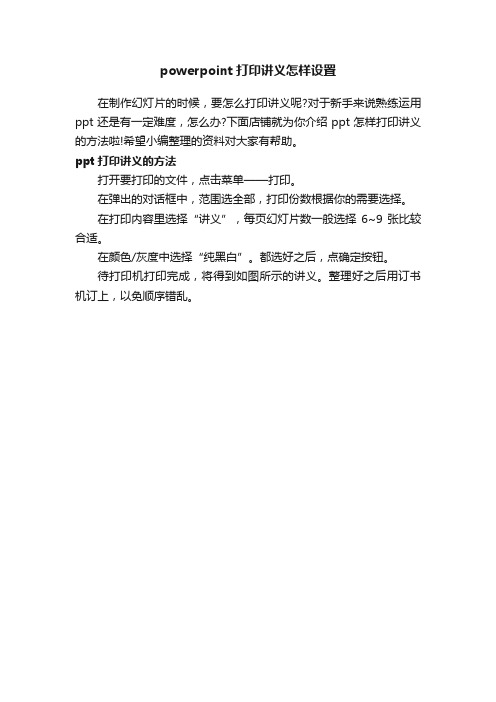
powerpoint打印讲义怎样设置
在制作幻灯片的时候,要怎么打印讲义呢?对于新手来说熟练运用ppt还是有一定难度,怎么办?下面店铺就为你介绍ppt怎样打印讲义的方法啦!希望小编整理的资料对大家有帮助。
ppt打印讲义的方法
打开要打印的文件,点击菜单——打印。
在弹出的对话框中,范围选全部,打印份数根据你的需要选择。
在打印内容里选择“讲义”,每页幻灯片数一般选择6~9张比较合适。
在颜色/灰度中选择“纯黑白”。
都选好之后,点确定按钮。
待打印机打印完成,将得到如图所示的讲义。
整理好之后用订书机订上,以免顺序错乱。
2018-2019-ppt打印讲义不打印日期-推荐word版 (3页)
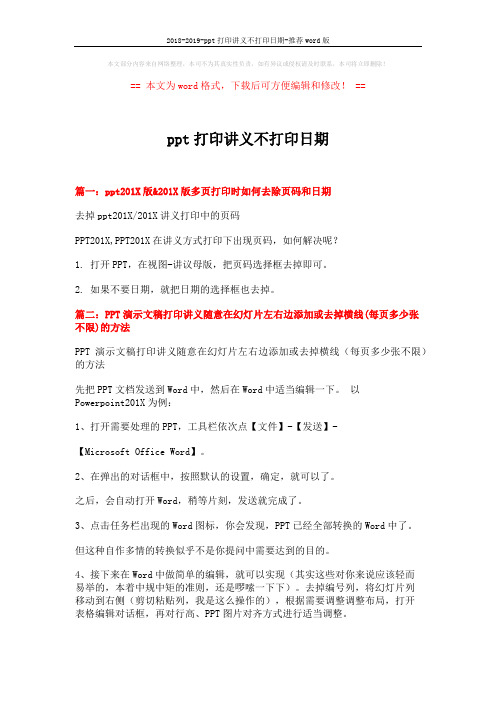
本文部分内容来自网络整理,本司不为其真实性负责,如有异议或侵权请及时联系,本司将立即删除!== 本文为word格式,下载后可方便编辑和修改! ==ppt打印讲义不打印日期篇一:ppt201X版&201X版多页打印时如何去除页码和日期去掉ppt201X/201X讲义打印中的页码PPT201X,PPT201X在讲义方式打印下出现页码,如何解决呢?1. 打开PPT,在视图-讲议母版,把页码选择框去掉即可。
2. 如果不要日期,就把日期的选择框也去掉。
篇二:PPT演示文稿打印讲义随意在幻灯片左右边添加或去掉横线(每页多少张不限)的方法PPT演示文稿打印讲义随意在幻灯片左右边添加或去掉横线(每页多少张不限)的方法先把PPT文档发送到Word中,然后在Word中适当编辑一下。
以Powerpoint201X为例:1、打开需要处理的PPT,工具栏依次点【文件】-【发送】-【Microsoft Office Word】。
2、在弹出的对话框中,按照默认的设置,确定,就可以了。
之后,会自动打开Word,稍等片刻,发送就完成了。
3、点击任务栏出现的Word图标,你会发现,PPT已经全部转换的Word中了。
但这种自作多情的转换似乎不是你提问中需要达到的目的。
4、接下来在Word中做简单的编辑,就可以实现(其实这些对你来说应该轻而易举的,本着中规中矩的准则,还是啰嗦一下下)。
去掉编号列,将幻灯片列移动到右侧(剪切粘贴列,我是这么操作的),根据需要调整调整布局,打开表格编辑对话框,再对行高、PPT图片对齐方式进行适当调整。
这样,基本就OK了。
篇三:PPT打印的讲义上加页码PPT打印的讲义上加页码,我已“打印预览-页眉和页脚-选项-备注和讲义”勾选页码,为什么打印出来没有页码直接点视图---页眉页脚---选择你要的格式就好了。
打印出来的就有页码了。
最近做一个咨询报告,附件里有PPT格式的附件,采用打印讲义方式,一页6张幻灯片,发现201X中的PPT无法自定义讲义的起始页码,只能从1开始,不符合我需要成册报告书的连续编码,看我是如何解决的吧。
如何打印多张包含备注的ppt幻灯片

如何打印多张包含备注的ppt幻灯片
如何打印多张包含备注的ppt幻灯片
在生活中,我们经常需要打印一些PPT幻灯片文档,我们需要将多张幻灯片打印在一张A4纸上,如果您需要在一页纸上打印多张带备注的Powerpoint幻灯片,下面跟着店铺来看看如何打印多张包含备注的ppt幻灯片,希望对你有帮助!
如何打印多张包含备注的ppt幻灯片
1、在左下方的“打印内容”里面选择“备注页”,然后点右上角的打印机“属性”;
2、以下步骤是以惠普系列打印机为例,如果您的打印机是其他型号,那也大同小异,请照葫芦画瓢,找到“每页打印页数”这个选项即可。
3、在打印机属性窗口,点击“完成”选项卡,然后选择“每页打印页数”,这里我们最好选择4,因为选择别的数量可能会太小看不清。
微软的Powerpoint打印只给了我们两个选择:
一是用一页纸打印多张不带备注的讲义,另一个是在一页纸上打印一张带备注的PPT。
如何打印PPT幻灯片的备注页:
操作一:
打开电脑,找到电脑上的.wps软件,鼠标邮件点击打开,操作如下。
操作二:
在PPT下方有一个备注页,我们应该如何单独打印这一页呢:如图所示。
操作三:
我们点击文件,在下拉列表中点击打印,然后在右侧列表中点击打印:如图所示。
操作四:
然后这个时候会弹出一个打印的对话框,我们只需要在弹出的对
话框中,将原先的打印内容更改为备注页然后再点击确定就可以了:操作五:
这样打印的就是备注页了,等待打印完成就可以了。
ppt打印的课件

选择合适的纸张大小和分辨率
纸张大小
根据PPT的内容和用途,选择合 适的纸张大小。如果PPT内容较 多,建议选择较大的纸张尺寸如 A3,以避免内容过于拥挤。
分辨率
为了保证打印效果清晰,建议选 择高分辨率(如300dpi)进行打 印。
调整PPT的页面布局和字体大小
页面布局
根据打印需求,调整PPT的页面布局 ,如页边距、标题和副标题的位置等 。
PPT打印的优点
01
02
03
方便阅读
纸质文档易于阅读和携带 ,不需要电脑或其他电子 设备。
可持久保存
纸质文档可以长时间保存 ,不易丢失或损坏。
成本低廉
相对于电子版,纸质文档 的成本较低,易于分发和 传播。
PPT打印的应用场景
学术研究
将PPT打印成纸质课件, 方便学生记笔记和复习。
商业演示
将PPT打印成纸质讲义, 方便观众在演示过程中阅 读和理解。
THANKS
谢谢
ppt打印的课件
目录
CONTENTS
• PPT打印的概述 • 如何将PPT转换为PDF • PPT打印的技巧和注意事项 • PPT打印的实际应用案例
01
CHAPTER
PPT打印的概述
PPT打印的定义
01
PPT打印是指将PowerPoint演示 文稿转换成纸质文档并通过打印 机输出的过程。
02
它是一种将数字多媒体内容转换 为传统纸张形式的技术。ห้องสมุดไป่ตู้
04
CHAPTER
PPT打印的实际应用案例
学术论文的打印
学术论文的打印是PPT打印的一个重要应用场景。通过将PPT 格式的学术论文进行打印,研究者或学生可以在纸质材料上 深入阅读、学习和讨论,便于做笔记和整理思路。
使用PowerPoint制作演示文稿(精)
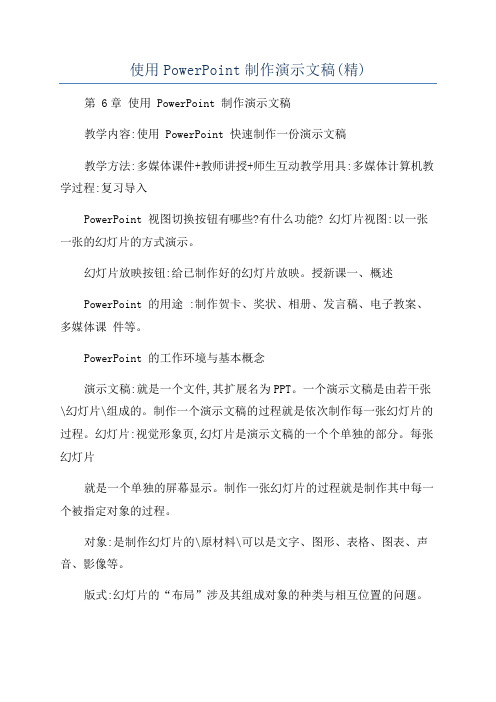
使用PowerPoint制作演示文稿(精)第 6章使用 PowerPoint 制作演示文稿教学内容:使用 PowerPoint 快速制作一份演示文稿教学方法:多媒体课件+教师讲授+师生互动教学用具:多媒体计算机教学过程:复习导入PowerPoint 视图切换按钮有哪些?有什么功能? 幻灯片视图:以一张一张的幻灯片的方式演示。
幻灯片放映按钮:给已制作好的幻灯片放映。
授新课一、概述PowerPoint 的用途 :制作贺卡、奖状、相册、发言稿、电子教案、多媒体课件等。
PowerPoint 的工作环境与基本概念演示文稿:就是一个文件,其扩展名为PPT。
一个演示文稿是由若干张\幻灯片\组成的。
制作一个演示文稿的过程就是依次制作每一张幻灯片的过程。
幻灯片:视觉形象页,幻灯片是演示文稿的一个个单独的部分。
每张幻灯片就是一个单独的屏幕显示。
制作一张幻灯片的过程就是制作其中每一个被指定对象的过程。
对象:是制作幻灯片的\原材料\可以是文字、图形、表格、图表、声音、影像等。
版式:幻灯片的“布局”涉及其组成对象的种类与相互位置的问题。
模板:是指一个演示文稿整体上的外观设计方案,它包含预定义的文字格式、颜色以及幻灯片背景图案等三、制作一个演示文稿创建新的演示文稿的的方法:1可以使用\内容提示向导\可以利用已存在的演示文稿来创建新的演示文稿;3可以使用从其他应用程序导入的大纲来创建演示文稿;4从不含建议内容和设计的空白幻灯片从头制作演示文稿等。
制作演示文稿的方法:创建新幻灯片:1、在“插入”菜单上单击“新幻灯片”。
2、选择合适的幻灯片版式,然后输入具体内容。
删除幻灯片:1、选择要删除的幻灯片。
如果要删除多张幻灯片,请切换到幻灯片浏览视图。
按下 Ctrl 键并单击各张幻灯片,然后单击“删除幻灯片”。
移动幻灯片:在幻灯片浏览视图和大纲视图中,可以在幻灯片之间添加、删除和移动幻灯片以及选择动画切换。
幻灯片的保存:图片和艺术字的美化方法与 Word 中一样。
- 1、下载文档前请自行甄别文档内容的完整性,平台不提供额外的编辑、内容补充、找答案等附加服务。
- 2、"仅部分预览"的文档,不可在线预览部分如存在完整性等问题,可反馈申请退款(可完整预览的文档不适用该条件!)。
- 3、如文档侵犯您的权益,请联系客服反馈,我们会尽快为您处理(人工客服工作时间:9:00-18:30)。
PowerPoint讲义稿的打印方法
作为报告人,在开始作报告前将你的PowerPoint演示文稿打印成讲义分发给观众,观众既可以在你进行演示时参考相应的文稿,也可以在将来参考该文稿。
而且,如果你采用讲义形式打印演示文稿,每页每张幻灯片旁还可以留有空白行供观众记下备注。
以下,我们就以PowerPoint2007为例,说明如何将演示文稿打印成讲义。
方法一:
1.在PowerPoint打开要打印其讲义的演示文稿。
2.单击“Microsoft Office”按钮,单击“打印”旁的箭头,然后单击“打印预览”(如图1)。
3.在“页面设置”组中,单击“打印内容”下的箭头,然后从列表中选择你需要的讲义版式选项。
在此,请选择“讲义(每页3张幻灯片)”格式(如图2)。
因为,只有该格式的讲义才为观众提供备注行,而其他格式不提供备注行。
4.若要指定页面方向,请单击“纸张方向”下的箭头,然后单击“横向”或“纵向”。
如果要打印彩色讲义,请选择彩色打印机,并在“打印”组中,单击“选项”,指向“颜色/灰度”,然后单击“彩色”。
5.一切选项设置好后,请在“打印”组中,单击“打印”,然后在弹出的“打印”对话框中,直接单击“确定”按钮即开始打印讲义了。
6.讲义稿的边框看自己喜好,自由选择,如需选择,就接着(图2)中的打印预览---选项中选择。
将PPT演示文稿打印为讲义,可以更改打印时每张幻灯片占用一张纸的默认设置,这不仅节约了纸张,方便了观众,还能够显示出你对PowerPoint不一般的操作技能呢!
方法二:
1.直接将需要打印的PowerPoint文件打开。
2.直接点击打印机功能,然后在其打印窗口下的属性中设置, 具体操作:
a.页面设置:打印-属性-横向(纵向)-页面布局-确定。
b. 讲义稿加框:打印-勾选“给幻灯片加框” -确定。
至于其它相关方面的设置,请根据个人需求,直接在其打印窗口下进行设置和完善。
